首页 > 谷歌浏览器下载链接失效的应对措施
谷歌浏览器下载链接失效的应对措施
来源:Google Chrome官网时间:2025-07-09
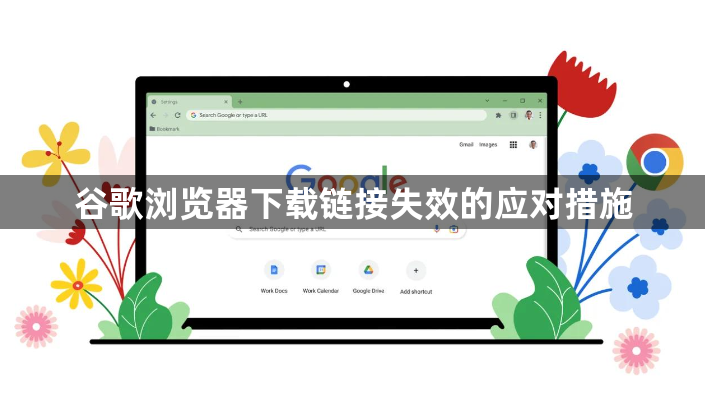
1. 检查网络连接:确保设备已正常连接到互联网,可尝试打开其他网页来验证网络是否正常。如果网络不稳定或中断,可能导致下载失败并出现红色警告。若网络存在问题,可尝试重启路由器或切换至其他网络,如从WiFi切换到移动数据,或反之,以排除网络设备故障或临时网络问题。同时,检查防火墙和杀毒软件设置,防火墙或杀毒软件可能会阻止谷歌浏览器的下载功能,可暂时关闭防火墙或杀毒软件,然后再次尝试下载,不过关闭后需及时开启,以免影响系统安全。
2. 更换下载地址:在官网重新复制链接,手动粘贴至地址栏,排除原链接失效或文件已删除的问题。若下载链接是从其他网站获取的,可尝试使用不同的关键词或搜索引擎重新查找该资源,有时候其他网站可能提供相同的资源。
3. 调整文件夹权限:若Chrome无法写入其默认保存位置,可检查默认下载文件夹的权限设置,确保当前用户有足够的读写权限。可在文件夹属性中查看和修改权限。
4. 使用隐身模式:将Google Chrome切换到隐身模式,看看是否可以下载该文件。在Chrome浏览器中打开一个新标签,点击三点菜单图标并选择新隐身窗口选项。进入隐身模式后,尝试再次下载文件。
5. 另存为选项:右键单击下载链接并选择“另存为”选项,而不是单击网站提供的“下载”按钮。
6. 清除缓存和Cookie:在Chrome浏览器中,点击右上角的三个点,选择“更多工具”,再点击“清除浏览数据”。在弹出的窗口中,选择要清除的数据类型,包括缓存的图片和文件、Cookie及其他网站数据等。可以根据需要选择清除全部数据,或者仅清除特定时间段的数据。点击“清除数据”按钮,等待浏览器完成清除操作。清除完成后,重新尝试下载。
7. 检查更新与重新安装浏览器:谷歌浏览器默认会自动更新至最新版本,但有时可能因设置或其他原因导致未及时更新。可手动检查更新,点击右上角的三个点,选择“帮助”,再点击“关于Google Chrome”,浏览器将自动检查并下载最新版本。如果有可用更新,按照提示进行安装。更新完成后,重新启动浏览器,再次尝试下载。如果更新后问题仍然存在,可以考虑卸载谷歌浏览器,然后从官方网站下载最新版本的安装包,重新安装浏览器。在卸载之前,建议备份浏览器的重要数据,如书签、密码等。
Google Chrome支持多窗口分屏功能,可以提高浏览效率。本文将详细讲解如何使用这一功能,帮助您在多个窗口之间高效切换,提升工作效率。
2025-05-28
谷歌浏览器安装过程中可能遇到系统权限问题,可通过权限设置和管理员操作解决,保证软件顺利安装,同时提升浏览器运行安全性和稳定性。
2025-09-17
Chrome浏览器支持插件间数据安全隔离,保障插件数据互不干扰,提升安全性。
2025-06-20
提供Google Chrome浏览器视频播放卡顿的修复方案,帮助用户解决播放问题,实现流畅观看。
2025-05-29
针对Google浏览器下载安装失败提示磁盘空间不足的问题,提供释放磁盘空间和优化存储的方法,确保安装顺利完成。
2025-07-17
本文介绍如何在公司网络环境中顺利下载并安装Chrome浏览器,包含网络权限配置和安装流程,帮助企业用户安全合规完成部署。
2025-07-31

